अपने कंप्यूटर के साथ अपने iPhone के इंटरनेट कनेक्शन को कैसे साझा करें
लेखक:
Robert Simon
निर्माण की तारीख:
21 जून 2021
डेट अपडेट करें:
19 जून 2024

विषय
- चरणों
- विधि 1 एक वायरलेस एक्सेस प्वाइंट बनाएँ
- विधि 2 अपने iPhone के कनेक्शन को USB के माध्यम से अपने कंप्यूटर से साझा करें
आपको अपने लैपटॉप के साथ इंटरनेट से कनेक्ट करने की आवश्यकता है, लेकिन कोई वायरलेस नेटवर्क उपलब्ध नहीं है? आप अधिकांश iPhone को एक पोर्टेबल एक्सेस प्वाइंट बना सकते हैं जो अन्य उपकरणों के साथ साझा करेगा जो आपके पैकेज के साथ आपके पास इंटरनेट कनेक्शन है। यह आपको अपने iPhone के माध्यम से आपके कंप्यूटर पर इंटरनेट से कनेक्ट करने की अनुमति देगा।
चरणों
विधि 1 एक वायरलेस एक्सेस प्वाइंट बनाएँ
- सेटिंग एप्लिकेशन पर जाएं।
-

प्रेस व्यक्तिगत पहुंच बिंदु. -

फिसलन पट्टी पर टैप करें व्यक्तिगत पहुंच बिंदु सक्रिय करना। वायरलेस एक्सेस प्वाइंट बनाने के लिए, आपके पास एक योजना होनी चाहिए जो आपको ऐसा करने की अनुमति देती है। अधिक से अधिक पैकेजों में बिना किसी अतिरिक्त शुल्क के इस विकल्प को शामिल किया जाता है, लेकिन कुछ पैकेजों के लिए, आपको इस विकल्प को सक्षम करना होगा। -

प्रेस वाई-फाई पासवर्ड अपने वायरलेस नेटवर्क के लिए पासवर्ड सेट करने के लिए। एक डिफ़ॉल्ट पासवर्ड स्वचालित रूप से जनरेट किया जाएगा, लेकिन आप इसे अपनी इच्छानुसार बदल सकते हैं। -
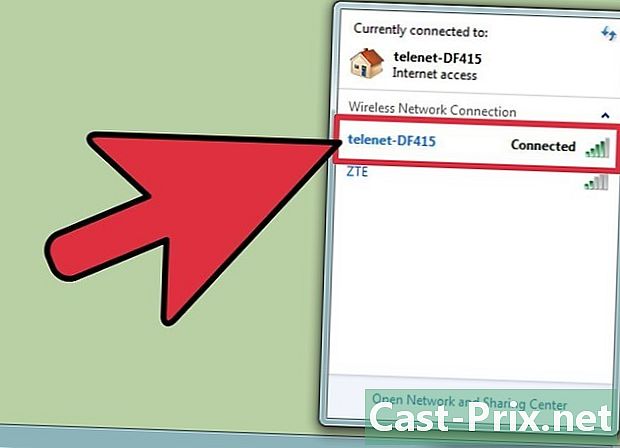
अपने कंप्यूटर से, नए वायरलेस नेटवर्क से कनेक्ट करें। एक बार जब आप पहुंच बिंदु को सक्रिय कर लेते हैं, तो आपके नए नेटवर्क को आपके कंप्यूटर पर उपलब्ध नेटवर्क की सूची में दिखाई देना चाहिए। इसे चुनें और कनेक्ट करने के लिए संबंधित पासवर्ड दें। अपने कंप्यूटर को वाई-फाई नेटवर्क से कैसे कनेक्ट करें, इस निर्देश के लिए इस ट्यूटोरियल को देखें।- आपके नेटवर्क का नाम आमतौर पर "iPhone का" होगा YourName ».
- लगभग सभी लैपटॉप में वायरलेस नेटवर्क कार्ड होता है, लेकिन डेस्कटॉप कंप्यूटर के मामले में ऐसा नहीं है। यदि आप अपने डेस्कटॉप कंप्यूटर को वायरलेस नेटवर्क से कनेक्ट करने में असमर्थ हैं, तो निम्न अनुभाग रखें।
विधि 2 अपने iPhone के कनेक्शन को USB के माध्यम से अपने कंप्यूटर से साझा करें
-

सेटिंग एप्लिकेशन पर जाएं। -

प्रेस व्यक्तिगत पहुंच बिंदु. -
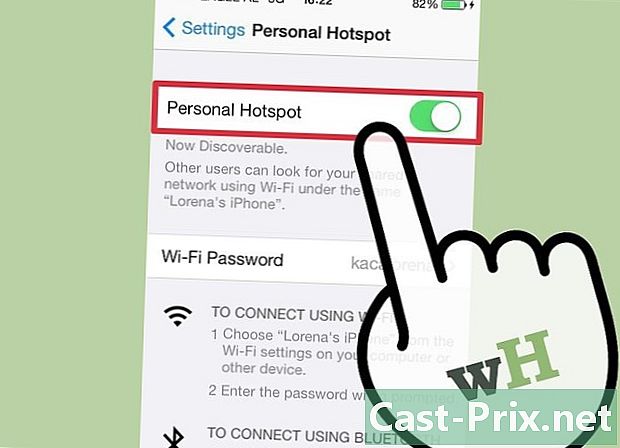
फिसलन पट्टी पर टैप करें व्यक्तिगत पहुंच बिंदु सक्रिय करना। वायरलेस एक्सेस प्वाइंट बनाने के लिए, आपके पास एक योजना होनी चाहिए जो आपको ऐसा करने की अनुमति देती है। अधिक से अधिक पैकेजों में बिना किसी अतिरिक्त शुल्क के इस विकल्प को शामिल किया जाता है, लेकिन कुछ पैकेजों के लिए आपको इस विकल्प को सक्षम करना होगा। -

आईट्यून्स इंस्टॉल करें और इसे अपडेट करें। आपका iPhone आपके कंप्यूटर से कनेक्ट करने के लिए iTunes से कनेक्ट होगा। डाउनलोड करें और सबसे विश्वसनीय कनेक्शन संभव पाने के लिए डायट्यून्स के नवीनतम संस्करण को स्थापित करें। -

अपने iPhone को USB के माध्यम से अपनी मशीन से कनेक्ट करें। इसे सीधे अपने कंप्यूटर से कनेक्ट करें न कि किसी USB हब में। -

यदि कोई आपके iPhone पर दिखाई देता है, तो दबाएं भरोसा. यदि आप अपने iPhone को पहली बार कंप्यूटर से कनेक्ट करते हैं तो यह प्रकट हो सकता है। -
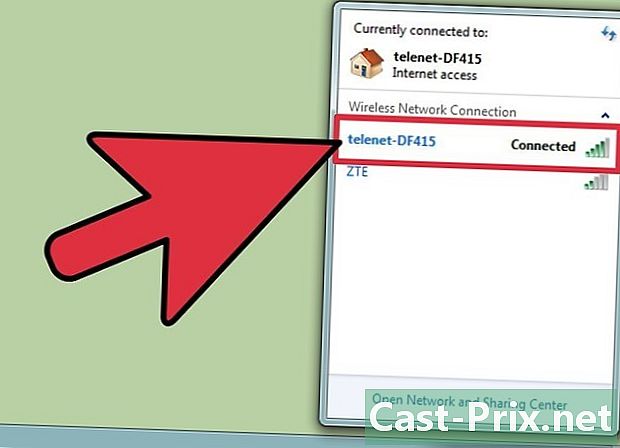
उपलब्ध कनेक्शनों की सूची से, अपने iPhone के लिए एक चुनें। टास्कबार में नेटवर्क आइकन पर क्लिक करें और सूची से अपने iPhone के नेटवर्क पर क्लिक करें। आपको गोपनीयता विकल्पों को समायोजित करने के लिए कहा जा सकता है।
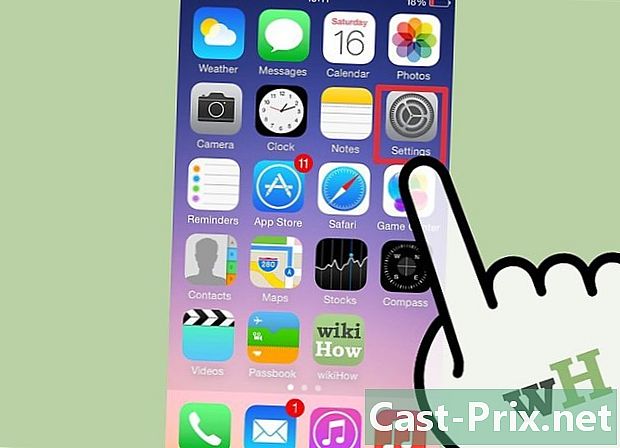
- अच्छे सिग्नल रिसेप्शन वाली जगहों पर जाएं। इससे कनेक्शन की गति बढ़ जाएगी।
- यदि आप कंप्यूटर का उपयोग कर रहे हैं तो अपने मासिक डेटा कोटा तक पहुँचना बहुत आसान है। साइटों के कंप्यूटर संस्करण और साथ ही बड़े फ़ाइल डाउनलोड आपके पैकेज को जल्दी से दूर कर सकते हैं। अपना उपयोग देखो।

